Hola nuevamente, mediante esta primera parte del manual les daré los principio básicos para poder conocer el Lenguaje C#, ya que en sintaxis es bastante similar a Java.
• SQL Server 2005 o superior (Para el ejemplo se utilizara SQL Server 2005).
• Visual Studio 2005 o superior (Para el ejemplo se utilizara Visual Studio 2005).
Para iniciar Visual Studio 2005 ir al Menú Inicio y luego clic en Ejecutar y poner lo sgte:
Luego de esto Aparecerá la página de Inicio de Visual Studio 2005, como en la imagen:Antes de crear nuestra Aplicación para Windows vamos a crear una nueva Solución, para eso clic en el Menú Archivo, luego ir al submenú Nuevo y finalmente clic en Proyecto, al hacerlo aparecerá una ventana en la cual en la panel izquierdo desplegar Otros tipos de Proyectos y elegir Soluciones de Visual Studio y en el panel derecho elegir Solución en Blanco, Ahora en Nombre poner el nombre a la solución, en mi caso Proyectos y en ubicación elegir una carpeta que en mi caso esta en el escritorio con el nombre Aplicaciones, así como en la imagen:
Ahora dar clic en Aceptar, se tendrá así:
Ahora en la Solución creada dar clic derecho, seleccionar Agregar y finalmente clic en Nuevo Proyecto, así como en la imagen:
Al hacer esto aparecerá la sgte ventana en la cual en el panel izquierdo desplegar Visual C# y elegir Windows, en el panel derecho elegir Aplicación para Windows, Además de poner el nombre del Proyecto y la ubicación como en la imagen:
Al hacer esto se deberá tener lo sgte:
Ahora realizar el sgte diseño para el formulario y establecer las sgtes propiedades para cada control:
Ahora dar doble clic al botón Nuevo, al hacerlo aparecerá lo sgte:
La programación para este botón será el sgte:
private void BtnNuevo_Click(object sender, EventArgs e)
{
foreach (Control Obj in this.Controls)
{
if (Obj is TextBox)
{
Obj.Text = "";
}
}
TxtCodigo.Focus();
}
Ahora ubicarte a esta altura del código y declara las sgtes variables:
será la sgte:
private void BtnSalir_Click(object sender, EventArgs e)
{
try
{
this.Close();
}
catch (Exception ex)
{
MessageBox.Show(ex.Message.ToString());
}
}
Ahora volver al formulario y dar doble clic al botón Calcular, la programación para este
botón será la sgte:
private void BtnCalcular_Click(object sender, EventArgs e)
{
try
{
double pp, ep, ef, prom;
Ntotal += 1; // Ntotal=Ntotal+1
pp = Convert.ToInt32(TxtPP.Text);
ep = Convert.ToInt32(TxtEP.Text);
ef = Convert.ToInt32(TxtEF.Text);
prom = (pp + ep + 2 * ef) / 4;
Suma += prom;
TxtPromedio.Text = prom.ToString();
if (prom >= 10.5)
{
Naprob += 1;
TxtCondicion.Text = "Aprobado";
TxtCondicion.ForeColor = Color.Blue;
}
else
{
Nrodes += 1;
TxtCondicion.Text = "Desaprobado";
TxtCondicion.ForeColor = Color.Red;
}
}
catch (Exception ex)
{
MessageBox.Show(ex.Message.ToString());
}
}
Si te das cuenta, cuando das doble click a un boton (x ejm: al boton nuevo), automaticamente se crea: private void BtnNuevo_Click (object sender, EventArgs e), si quieres cambiar el nombre del procedimiento BtnNuevo por LimpiarControles y que este ligado con el boton, pues deberas de realizar algunos pasos adicionales antes de programar, para la programacion del boton Informe le cambiaremos el nombre del procedimiento.
Ahora seleccionar el boton Informe e ir a la ventana de propiedades
Ahora darle doble clic al botón Informe, la programación será la sgte:
private void Mostrar_Informe(object sender, EventArgs e)
{
try
{
// Instanciar el Form FrmInforme
FrmInforme objInforme = new FrmInforme();
objInforme.NroAprobI = Naprob;
objInforme.NroDespI = Nrodes;
objInforme.NtotalI = Ntotal;
objInforme.SumaI = Suma;
objInforme.ShowDialog();
}
catch (Exception ex)
{
MessageBox.Show(ex.Message.ToString());
}
}
No ejecutes el formulario aun xq el formulario de nombre FrmInforme no ha sido creado, para crearlo ir al proyecto llamado AplicacionWindows darle click derecho y seleccionar Agregar y finalmente dar click en Nuevo Elemento, así como en la imagen:
Al dar click en el boton Aceptar se mostrara lo sgte:
El diseño de este formuario es el sgte:
Ahora darle doble clic al formulario y ubícate a esta altura del código y declara las sgtes variables:
Ahora la programación para el evento FrmInforme_Load del formulario es la sgte:
private void FrmInforme_Load(object sender, EventArgs e)
{
try
{
LblAluAprob.Text = NroAprobI.ToString();
LblAluDesap.Text = NroDespI.ToString();
LblTotal.Text = NtotalI.ToString();
double prom = SumaI / NtotalI;
LblPromedio.Text = prom.ToString();
}
catch (Exception ex)
{
MessageBox.Show(ex.Message.ToString());
}
}
Ahora vuelve al formulario y dale doble click al boton Aceptar, la programacion para este botón sera la sgte:
private void BtnAceptar_Click(object sender, EventArgs e)
{
try
{
this.Close();
}
catch (Exception ex)
{
MessageBox.Show(ex.Message.ToString());
}
}
Ahora vuelve al formulario y dale doble click al boton Cancelar, la programacion para este botón sera la sgte:
private void BtnCancelar_Click(object sender, EventArgs e)
{
try
{
this.Close();
}
catch (Exception ex)
{
MessageBox.Show(ex.Message.ToString());
}
}
Ahora para saber que formulario se va a ejecutar,ir al Explorador de soluciones y dar doble clic al archivo Program.cs
Para ejecutar el formulario presionar la tecla de función F5, al hacerlo se cargara el formulario.
Al hacer clic en el botón Calcular, se mostrara el sgte resultado:
Si das clic en el botón Informe se vera lo sgte:
Con este primer ejemplo te doy un ejemplo básico de como iniciarte con este lenguaje, la continuación sigue en la entrada Visual C#.NET - Introducción a C# (Parte 2)


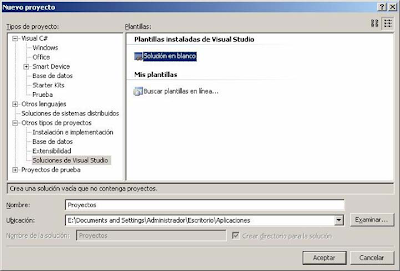



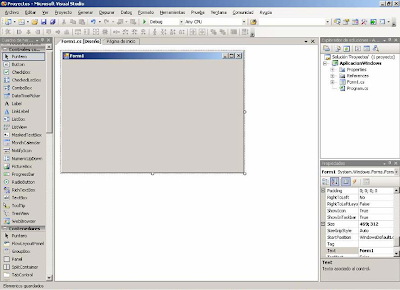









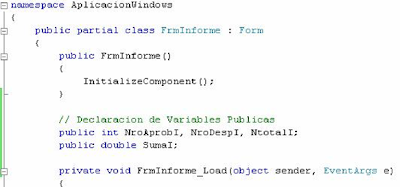





No hay comentarios:
Publicar un comentario